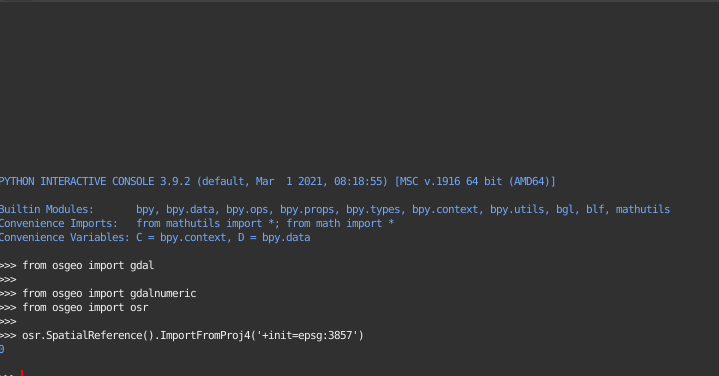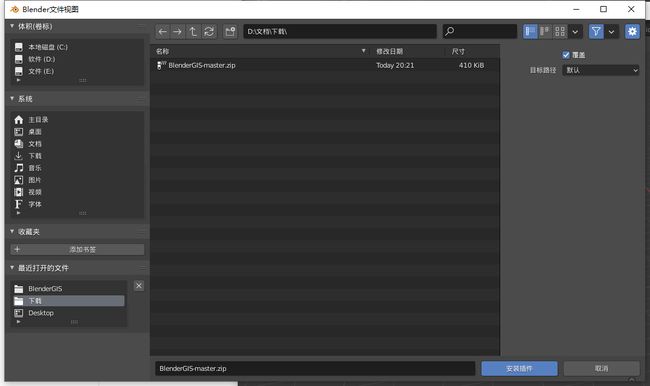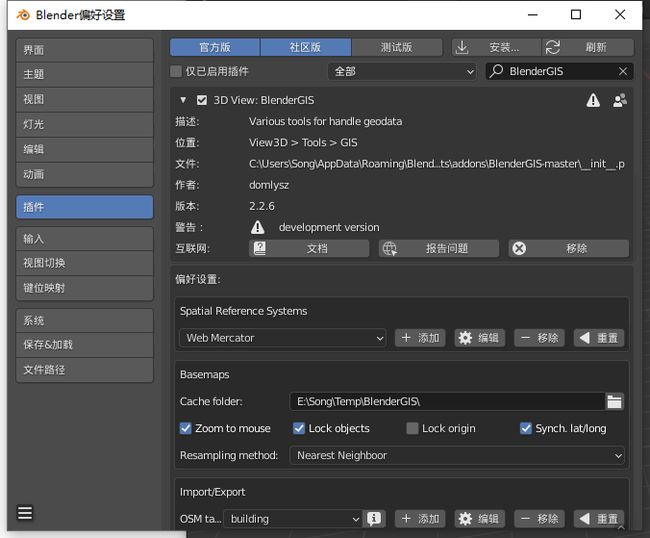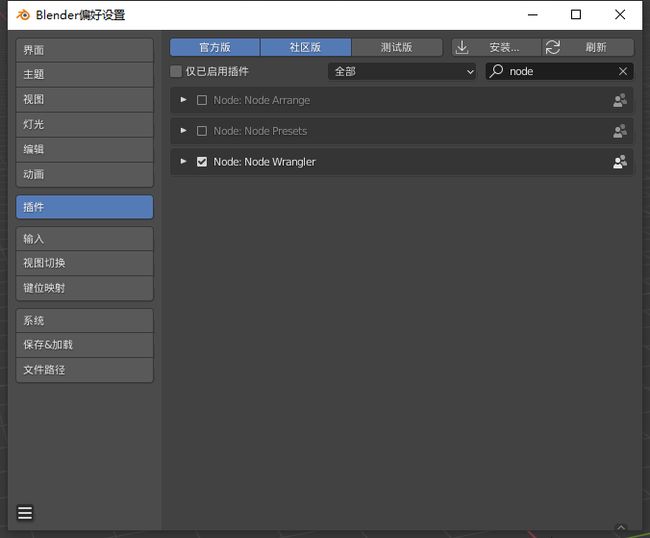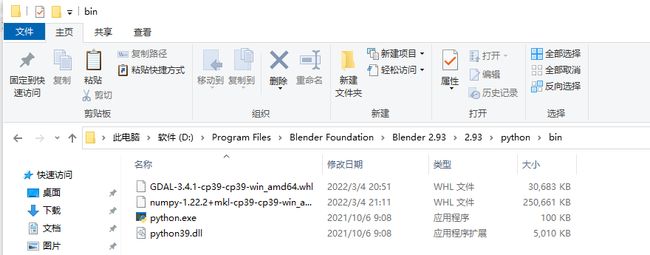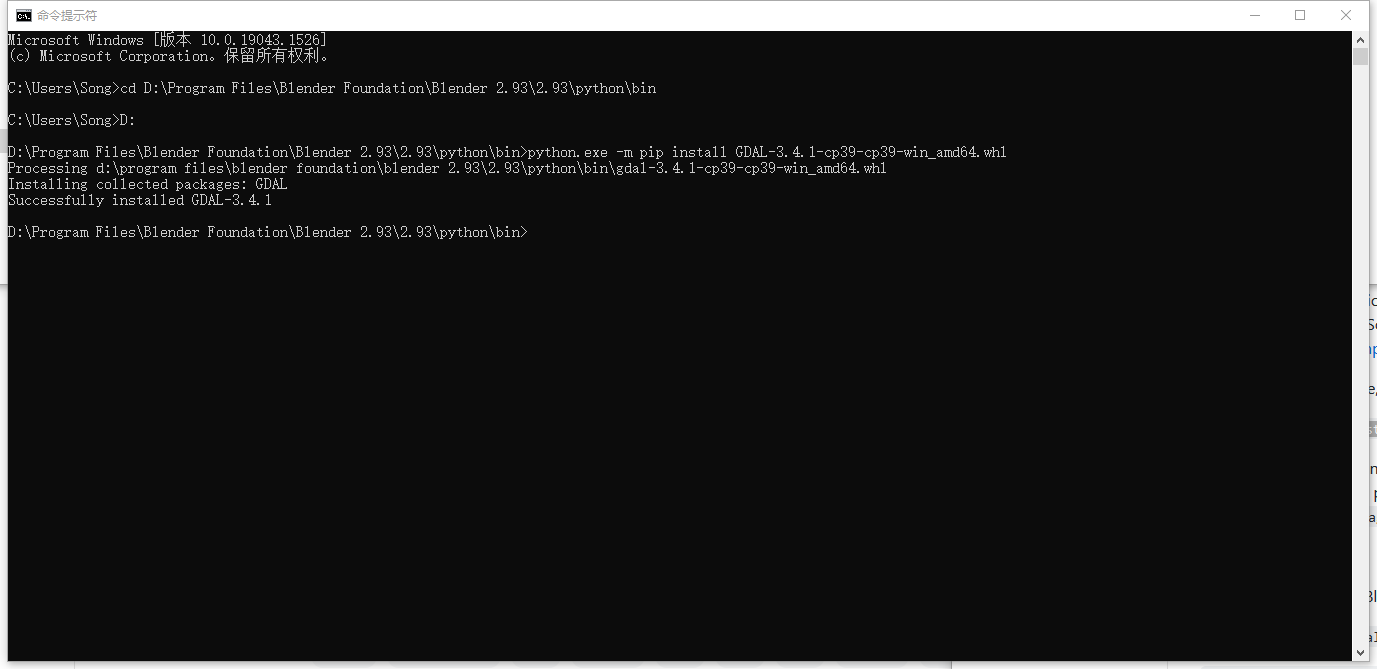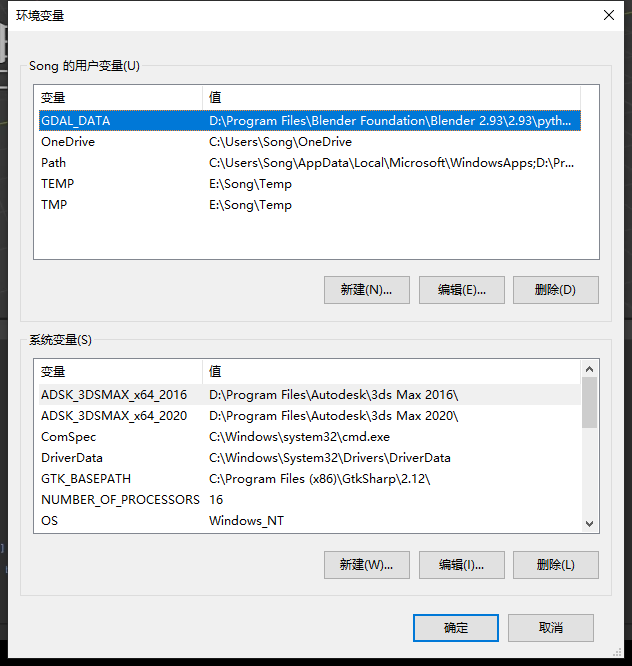blender-GIS安装教程
blender-GIS安装教程
下载地址:https://github.com/domlysz/BlenderGIS
安装
- blender->编辑->偏好设计->插件->安装
- 选择BlenderGIS-master.zip,不要解压
- 勾选3D View:BlenderGIS插件,设置缓存,缓存路径不要有中文
- 搜寻node,开启Node Wrangler
解决NO imaging library available. ImagelO module was not correctly installed. .
解决方法地址 https://github.com/domlysz/BlenderGIS/wiki/How-to-install-GDAL
下载GDAL https://www.lfd.uci.edu/~gohlke/pythonlibs/#gdal
查看blender版本 ,选择python控制台,图中是3.9.2
我们下载对应的版本GDAL‑3.4.1‑cp39‑cp39‑win_amd64.whl
下载NumPy https://www.lfd.uci.edu/~gohlke/pythonlibs/#numpy
同样下载3.9版本numpy‑1.22.2+mkl‑cp39‑cp39‑win_amd64.whl
安装插件
找到安装目录下如D:\Program Files\Blender Foundation\Blender 2.93\2.93\python\bin的phthon.exe文件,将文件拷贝到该目录
在cdm中输入
cd D:\Program Files\Blender Foundation\Blender 2.93\2.93\python\bin
D:
python.exe -m pip install GDAL-3.4.1-cp39-cp39-win_amd64.whl
下载NumPy https://www.lfd.uci.edu/~gohlke/pythonlibs/#numpy
同样下载3.9版本numpy‑1.22.2+mkl‑cp39‑cp39‑win_amd64.whl
在cdm中输入
cd D:\Program Files\Blender Foundation\Blender 2.93\2.93\python\bin
D:
python.exe -m pip install numpy-1.22.2+mkl-cp39-cp39-win_amd64.whl
添加环境变量
变量名 GDAL_DATA
地址 D:\Program Files\Blender Foundation\Blender 2.93\2.93\python\lib\site-packages\osgeo\data\gdal
测试安装是否成功
要测试安装打开Blender Python控制台,输入:
from osgeo import gdal
from osgeo import gdalnumeric
- 这些语句不应该返回错误。
用于测试GDAL_DATA环境变量是否正确设置类型:
from osgeo import osr
osr.SpatialReference().ImportFromProj4('+init=epsg:3857')
第二个语句必须返回0,值>0指向一个错误码。
rt osr
osr.SpatialReference().ImportFromProj4(’+init=epsg:3857’)
第二个语句必须返回0,值>0指向一个错误码。